CAD畫一個有虛線的長方體的方法
長方體的立體圖中,不能直接看到的線一般用虛線表示,那么CAD軟件如何繪制一個有虛線的長方體呢?下面為具體的步驟。
1,先用矩形工具繪制一個矩形。
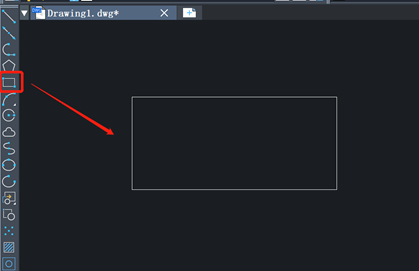
2,鼠標右鍵點擊“對象捕捉”按鈕,然后點擊“設置”。
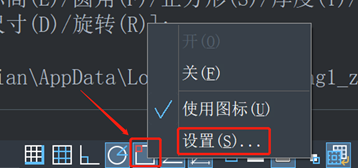
3,在彈出來的“草圖設置”會話框中進行如下圖所示的設置。
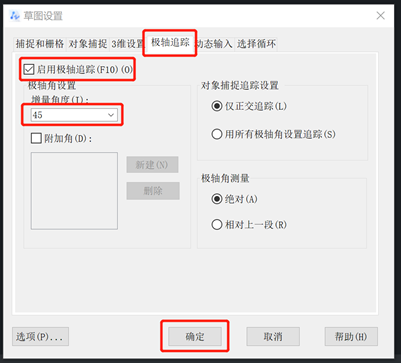
4,點擊直線命令按鈕,確定第一個點,輸入a回車,輸入45回車,繪制一條45度的直線。

5,輸入復制命令CO,根據命令提示將剛剛繪制的直線復制三條出來。如下圖所示:

6,利用直線工具將后面的四條線繪制出來。得到如下圖所示長方體:
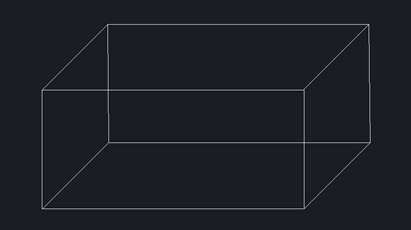
7,點擊線型控制的下拉箭頭,選擇“添加線型”。

8,點擊“加載”。

9,選擇如下圖所示的線型,然后確定。
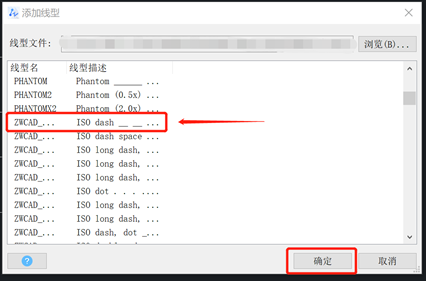
10,回到繪圖界面,選中要變成虛線的三條線,如下圖所示:
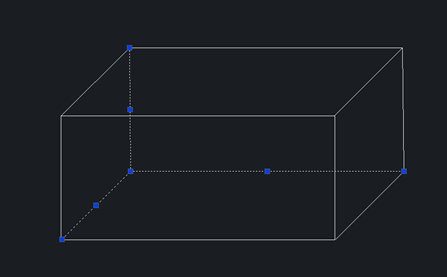
11,點擊線型控制,選擇我們剛剛添加的線型即可。
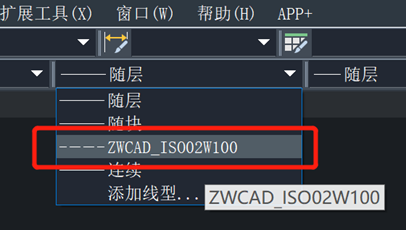
12,如下圖所示,我們就修改好了。
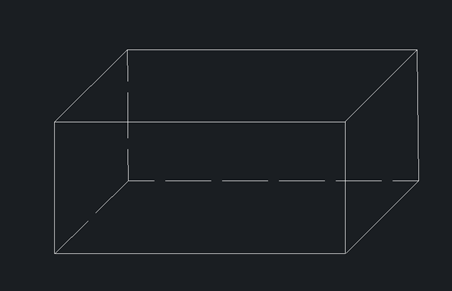
推薦閱讀:免費CAD
推薦閱讀:國產CAD
·中望CAx一體化技術研討會:助力四川工業,加速數字化轉型2024-09-20
·中望與江蘇省院達成戰略合作:以國產化方案助力建筑設計行業數字化升級2024-09-20
·中望在寧波舉辦CAx一體化技術研討會,助推浙江工業可持續創新2024-08-23
·聚焦區域發展獨特性,中望CAx一體化技術為貴州智能制造提供新動力2024-08-23
·ZWorld2024中望全球生態大會即將啟幕,誠邀您共襄盛舉2024-08-21
·定檔6.27!中望2024年度產品發布會將在廣州舉行,誠邀預約觀看直播2024-06-17
·中望軟件“出海”20年:代表中國工軟征戰世界2024-04-30
·2024中望教育渠道合作伙伴大會成功舉辦,開啟工軟人才培養新征程2024-03-29
·玩趣3D:如何應用中望3D,快速設計基站天線傳動螺桿?2022-02-10
·趣玩3D:使用中望3D設計車頂帳篷,為戶外休閑增添新裝備2021-11-25
·現代與歷史的碰撞:阿根廷學生應用中望3D,技術重現達·芬奇“飛碟”坦克原型2021-09-26
·我的珠寶人生:西班牙設計師用中望3D設計華美珠寶2021-09-26
·9個小妙招,切換至中望CAD竟可以如此順暢快速 2021-09-06
·原來插頭是這樣設計的,看完你學會了嗎?2021-09-06
·玩趣3D:如何巧用中望3D 2022新功能,設計專屬相機?2021-08-10
·如何使用中望3D 2022的CAM方案加工塑膠模具2021-06-24
·CAD如何旋轉圖形坐標不變2017-04-11
·如何高效使用CAD圖層2021-01-11
·CAD如何在矩形中心繪制圓形2017-08-21
·CAD球軸承怎么畫2018-04-19
·CAD標注線怎么打斷2017-05-02
·CAD的公差標注方法2017-07-25
·打印樣式表為什么不顯示顏色相關打印樣式 2017-02-08
·怎么解決CAD對象捕捉不到交點的情況?2018-07-13














